Как да създавате задачи и напомняния в Windows 11
Microsoft Windows 11 Герой / / April 03, 2023

Последна актуализация на
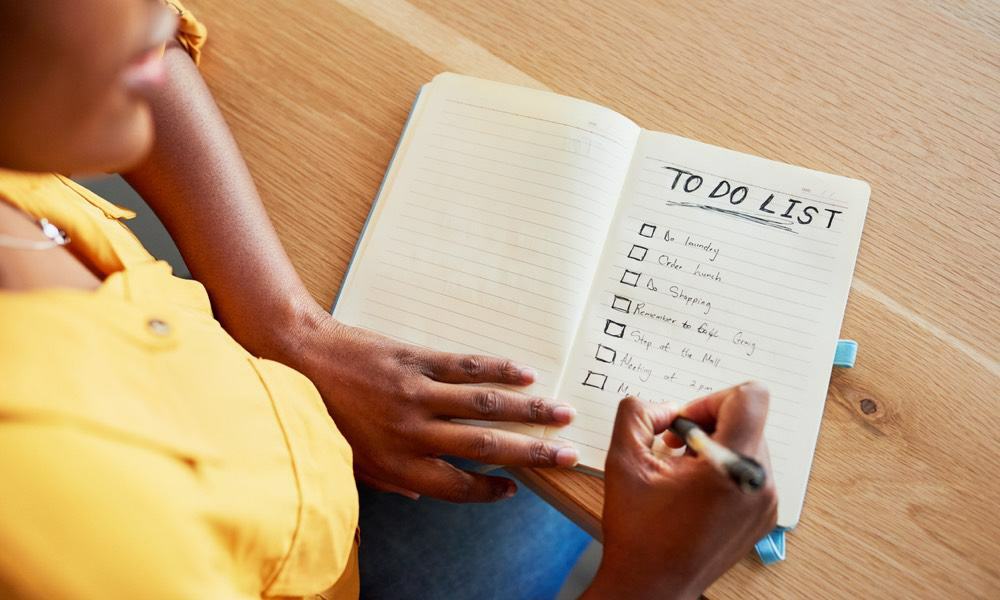
Ако редовно работите от работния плот на Windows, важно е да сте в крак със задачите. Научете как да създавате задачи и напомняния в Windows тук.
Проследяването на това, което трябва да правите всяка седмица, може да бъде непосилно. Добрата новина е, че има начини за създаване на задачи и напомняния в Windows 11.
Това ви позволява да планирате предварително работния си ден (или седмица) и да получавате напомняния за задачи, когато имате най-голяма нужда от тях. Наличието на напомняния и други известия за задачи е удобно, ако винаги работите от вашия лаптоп или настолен компютър.
Ако искате да знаете как да създавате задачи и напомняния на компютър с Windows 11, следвайте стъпките по-долу.
Как да създавате задачи и напомняния в Windows 11 с Microsoft To Do
За щастие, настройването на напомняния на вашия компютър с Windows 11 е лесно с помощта на вградени приложения за Windows. Едно от включените приложения е Microsoft To Do.
За да създавате задачи и напомняния с Microsoft To Do:
- Натисни Windows ключ, Тип Microsoft To Doи изберете най-добрия резултат.
Забележка: Ако го нямате в системата си, изтеглете Microsoft To Do от Microsoft Store.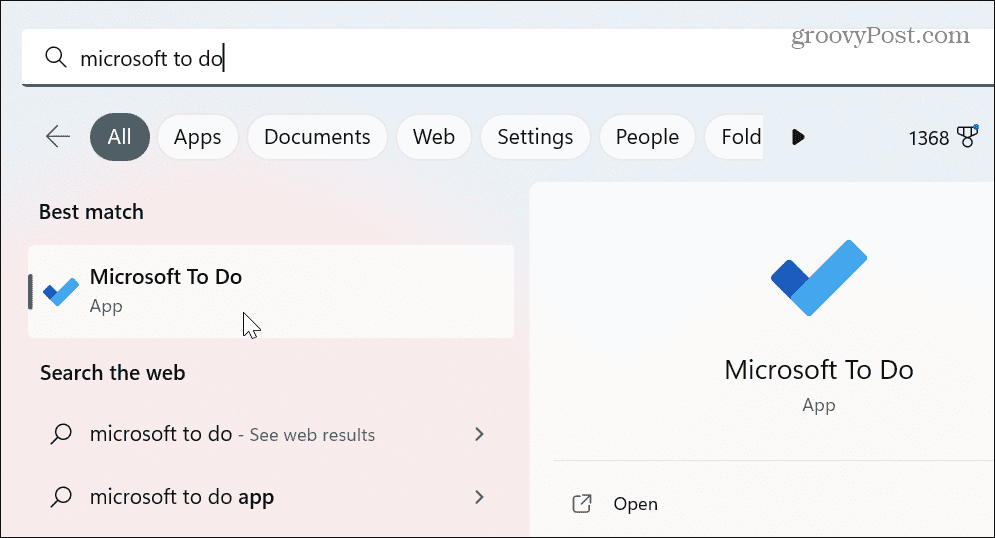
- Влезте с идентификационните данни на вашия акаунт в Microsoft, ако още не сте.
- Когато се отвори приложението To Do, щракнете Моят ден от левия панел и щракнете Добавяне на задача отдясно.
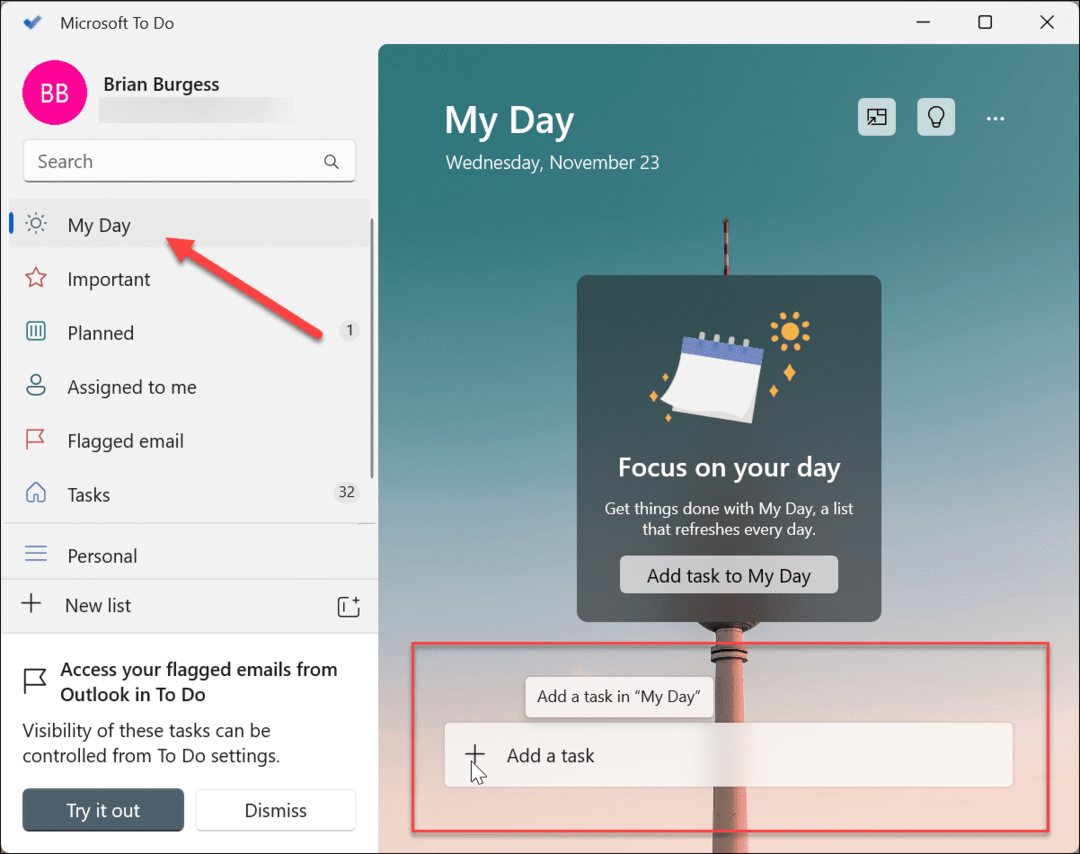
- Въведете вашето подробности за задачата, като например среща, проект или други задачи, които трябва да свършите, и натиснете Въведете.
- Можете също така да щракнете върху една от иконите вдясно от полето Задача, за да получите достъп до допълнителни функции като задаване на напомняне, добавяне на крайна дата или превръщането й в повтаряща се задача.
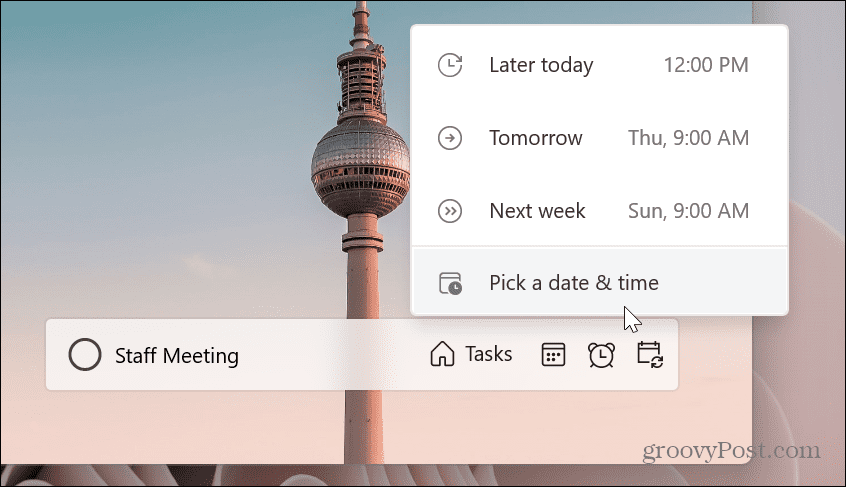
- Приложението To Do синхронизира задачи между други компютри с Windows, в които сте влезли със същия акаунт в Microsoft.
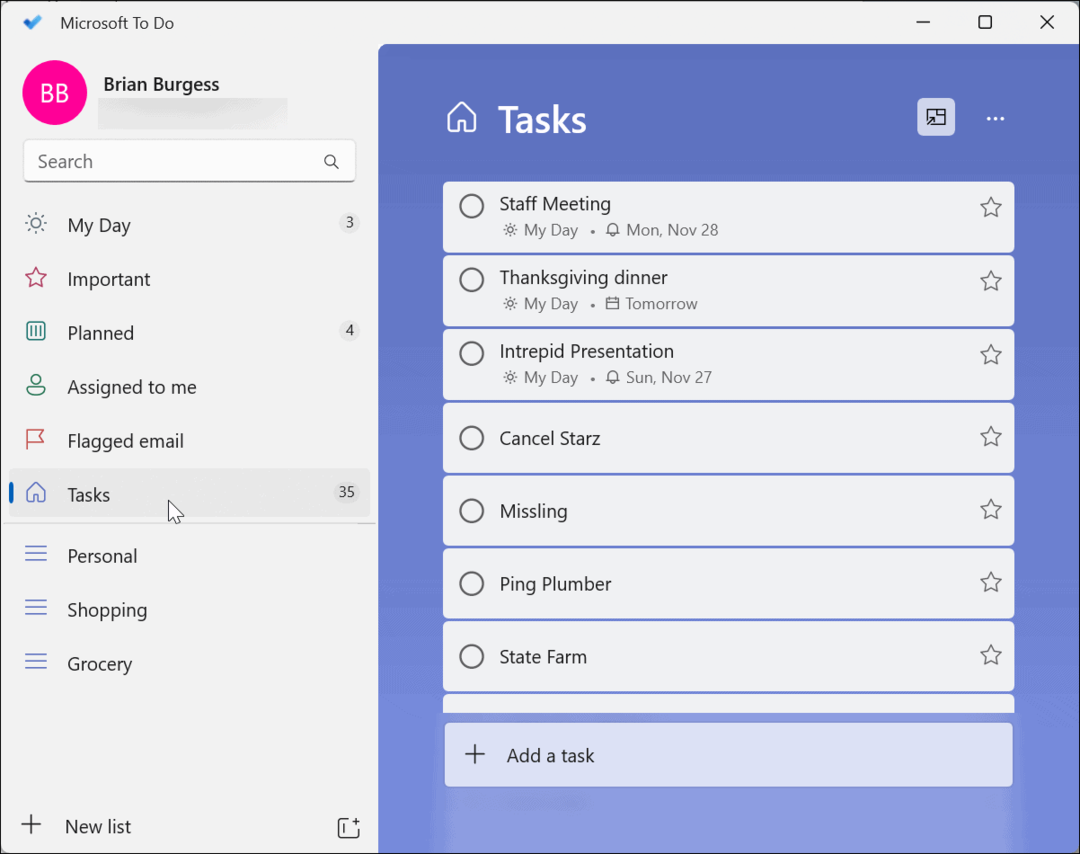
- Ако трябва да промените или редактирате подробности за задача, стартирайте приложението Microsoft To Do, изберете задачата, която трябва да редактирате, и съответно променете подробностите.

- Друга приятна функция е възможността да търсите в задачите си. Функцията за търсене е полезна, когато имате много задачи за редактиране и разглеждане.
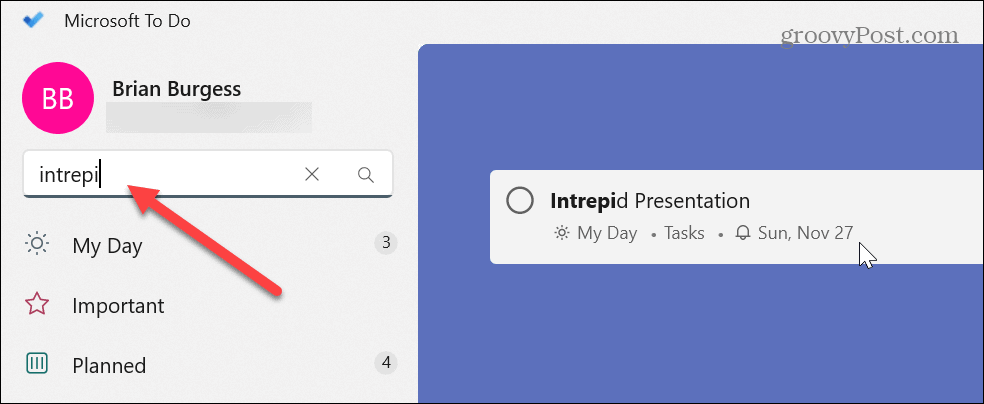
- Също така е важно да се отбележи, че можете да промените темата на приложението, да отпечатате или изпратите списъка със задачи по имейл и да сортирате задачите по важност, дата, по азбучен ред или дата на създаване. Щракнете върху бутон за меню (три точки) и направете необходимите промени в приложението и списъка със задачи.

Как да създадете напомняния с помощта на Windows Calendar
Друг начин за бързо създаване на задачи и напомняния в Windows 11 е чрез използване на вградения Календар на Windows ап. Подобно на приложението To Do, това ви позволява да преглеждате всички задачи и напомняния чрез едно приложение.
За да създадете напомняния за задачи в Windows Calendar на Windows 11:
- Натисни Windows ключ, Тип Календари изберете най-добрия резултат от резултатите от търсенето.
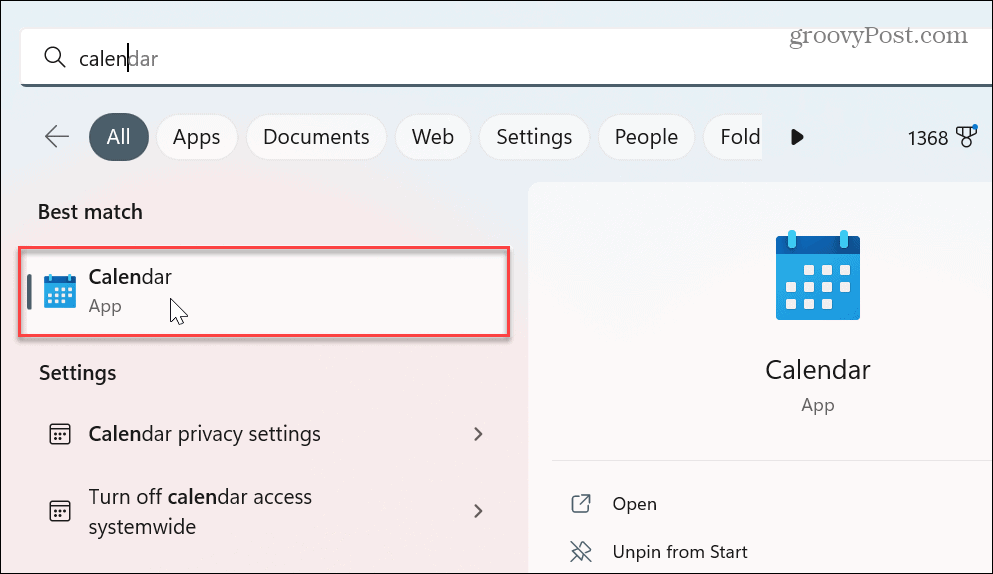
- Сега в левия панел щракнете върху Ново събитие бутон.

- Въведете подробностите за задачата, изберете Напомняне падащо меню и изберете кога искате да ви бъде напомнено за задачата или събитието. Ако това е повтаряща се задача, щракнете върху Повторете и изберете дните, в които искате да ви напомня. Когато сте готови, щракнете върху Запазване бутон в горния ляв ъгъл.

- Задачата ще се покаже на датата, за която сте я задали в календара.
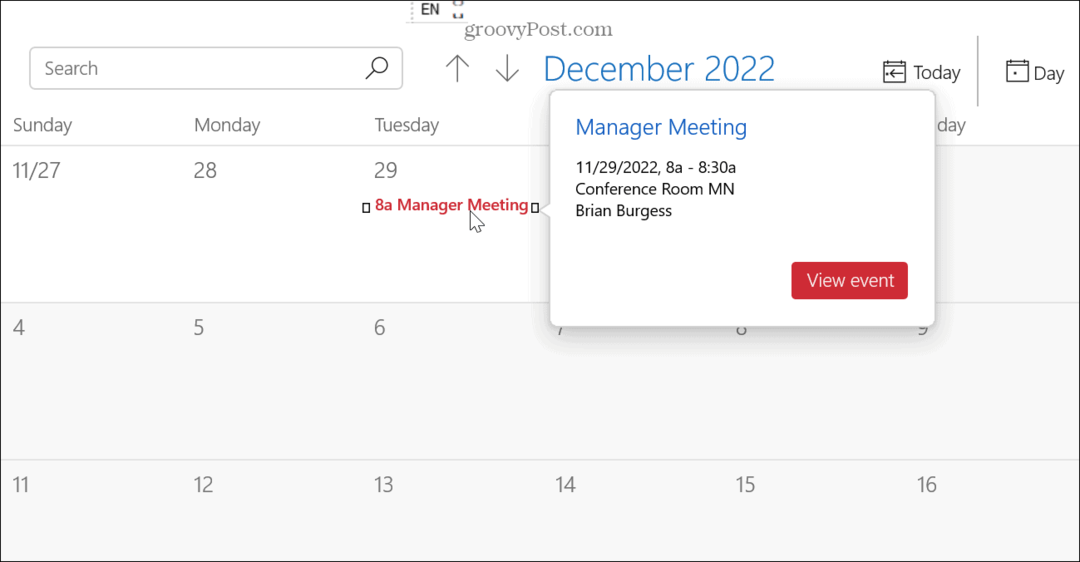
- Ако просто трябва бързо да добавите задачи, отворете Календар и щракнете върху датата на задачата. Изберете кога искате да ви бъде напомнено от менюто, т.е. 15 или 30 минути преди събитието, и щракнете върху Запазване.

- Когато дойде време за вашата задача, Windows ще покаже известие за напомняне в долния десен ъгъл на екрана ви.

Също така е важно да знаете, че известието за напомняне за вашата задача ще се покаже на всички компютри с Windows, в които сте влезли. И това не е само на машини с Windows 11. Известията за напомняне ще се показват на всички компютри с Windows 10, в които сте влезли.
Работи и по друг начин. Например, ако създадете задача чрез приложението Календар в Windows 10, известията за напомняне ще се показват в Windows 11. Освен това всички задачи и събития, които създавате, ще се синхронизират с всички компютри, ако сте влезли с един и същ акаунт в Microsoft.
Проследяване на задачите в Windows 11
Ако сте заседнали на бюрото си цял ден, възможността да създавате задачи и напомняния на компютър с Windows 11 може да се окаже от съществено значение. Създаването на напомняния за задачи помага на работния ви процес, за да можете да свършите нещата навреме.
Приложението Microsoft Calendar е добро решение за създаване на бързи напомняния за задачи, докато приложението Microsoft To Do позволява по-подробен подход към задачите и напомнянията. Хубавото на двете приложения е, че се синхронизират между всичките ви компютри с Windows.
Има и други важни неща, които можете да правите с приложението Календар. Например, ако сте на Windows 10, прочетете за създаване на задачи и напомняния по лесния начин или добавете събитие в Календар от лентата на задачите.
Ще трябва да работите около празниците, когато планирате събития или задачи. За повече помощ при планирането на празниците вижте как да добавете национални празници към календара ап. Освен това може да искате показване на времето в календара ап.
Как да намерите своя продуктов ключ за Windows 11
Ако трябва да прехвърлите своя продуктов ключ за Windows 11 или просто ви трябва, за да направите чиста инсталация на операционната система,...
Как да изчистите кеша на Google Chrome, бисквитките и историята на сърфиране
Chrome върши отлична работа със съхраняването на вашата история на сърфиране, кеш памет и бисквитки, за да оптимизира работата на браузъра ви онлайн. Нейното е как да...
